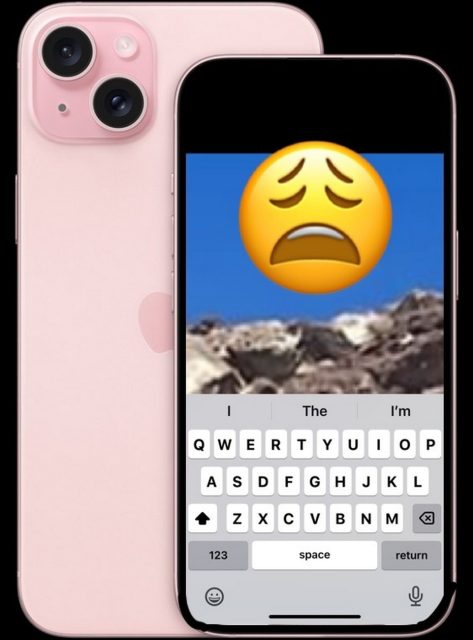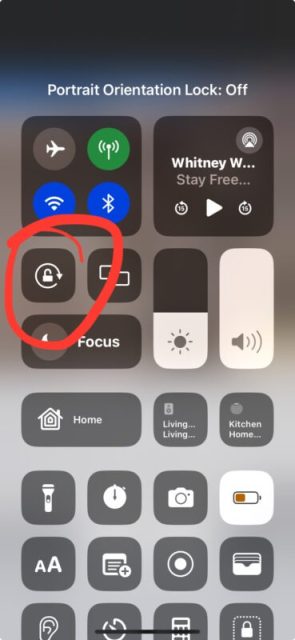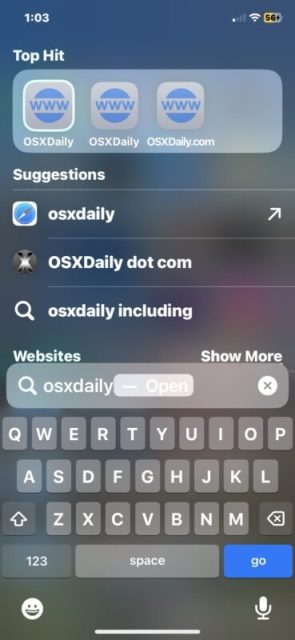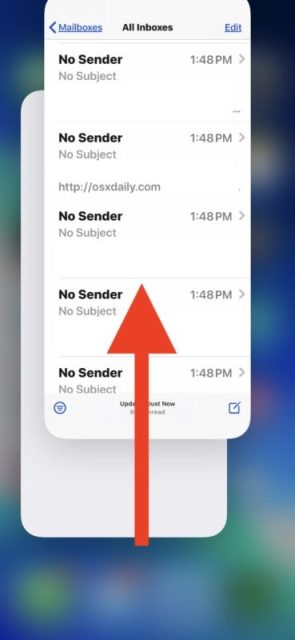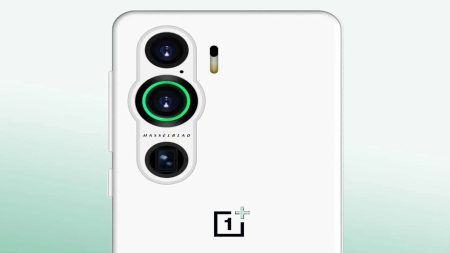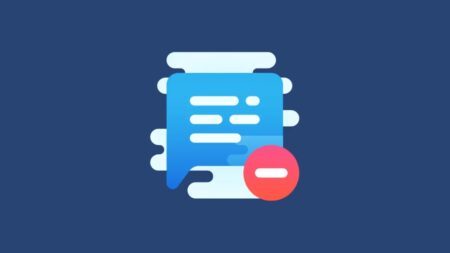اگر در موقعیتی قرار گرفتید که صفحه کلید آیفون عناصر صفحه نمایش، برنامه ها و دکمه ها را پوشش می دهد و تعامل با آیفون را به روشی که انتظار دارید غیرممکن می کند، با نحوه مخفی کردن کیبورد آیفون هنگام پوشاندن دکمه ها همراه باشید.
برخی از کاربران آیفون ممکن است متوجه شوند که صفحه کلید روی صفحه گاهی اوقات روی صفحه گیر می کند و دکمه ها یا سایر عناصر روی صفحه را می پوشاند و از تعامل با آیفون جلوگیری می کند و از حذف صفحه کلید آیفون جلوگیری می کند.
این می تواند به دلایل مختلفی اتفاق بیفتد، چه در پیام ها، واتساپ، اینستاگرام، فیس بوک، ایمیل، و اساسا هر برنامه دیگری که امکان ورود متن وجود دارد و احتمالا نتیجه یک اشکال است. هر دلیلی که مهم باشد کمتر از این واقعیت است که وقتی یک صفحه کلید روی صفحه گیر کرده، جلوی نمایش دکمه ها و سایر عناصر آیفون را می گیرد و تعامل با آیفون را به روشی که می خواهید، سخت می کند.
اگر شما هم با این موضوع دست و پنجه نرم می کنید، بیایید نحوه مخفی کردن کیبورد آیفون هنگام پوشاندن دکمه ها را ببینیم.
۴ نحوه مخفی کردن کیبورد آیفون هنگام پوشاندن دکمه ها
این چهار روش عیب یابی به شما کمک می کند تا وضعیتی را که صفحه کلید آیفون گیر کرده است، اعم از پوشاندن دکمه ها، عملکرد برنامه، عناصر صفحه، یا هر موقعیت دیگری که در آن کیبورد آیفون پنهان نمی شود و مطابق انتظار پاسخ نمی دهد، حل کنید. . اگر بی حوصله هستید و بدون توجه به ذخیره محتوای برنامه، راه حلی فوری می خواهید، می توانید برنامه را در جایی که گیر کرده است ترک کنید و دوباره راهاندازی کنید تا مشکل حل شود.
۱- هنگام پوشاندن دکمه ها یا صفحه نمایش، صفحه کلید آیفون را با یک سوایپ مخفی کنید
اولین کاری که باید انجام دهید این است که انگشت خود را به سمت بالا و پایین بکشید، روی صفحه و کیبورد. این معمولا برای حذف کیبورد آیفون حتی اگر دکمه ها یا عناصر صفحه را پوشانده باشد کار می کند.
با این حال، اگر با یک اشکال یا صفحه کلید گیر کرده اید که عناصر صفحه را می پوشاند و به ضربه ها پاسخ نمی دهد، باید ادامه دهید. این اولین نحوه مخفی کردن کیبورد آیفون هنگام پوشاندن دکمه ها است.
۲- آیفون را Rotate کنید
نکته بعدی این است که آیفون را به جهت دیگری بچرخانید. سعی کنید آیفون را در موقعیت های عمودی یا افقی قرار دهید. باید مطمئن شوید که قفل چرخش غیرفعال است تا صفحه بتواند همانطور که انتظار می رود بچرخد.
Control Center را باز کنید و روی دکمه قفل چرخش (اگر فعال باشد) ضربه بزنید تا آن را خاموش کنید، سپس آیفون را در موقعیت دیگری بچرخانید.
این ترفند صفحه کلید آیفون را روی صفحه نمایش نیز تغییر می دهد و باید فورا مشکل را برطرف کند.
با این حال، برخی از برنامه ها مانند بسیاری از برنامه های پیامرسان شخص ثالث و برنامه های شبکه های اجتماعی، پشتیبانی از جهت گیری متفاوتی ندارند و در برخی شرایط چرخش صفحه کلید را تغییر نمی دهند یا صفحه کلید را پنهان نمی کنند. اگر اینطور است، ادامه دهید.
آموزش های مشابه و بیشتر را در ۱۰ ویژگی کیبورد آیفون که باید استفاده کنید ببینید.
۳- به برنامه دیگری بروید و کیبورد را آنجا باز کنید
نکته بعدی که باید امتحان کنید این است که برنامه دیگری را در آیفون تغییر دهید و از صفحه کلید آنجا استفاده کنید. چیزی مانند برنامه Notes، Spotlight در صفحه اصلی یا برنامه دیگری را امتحان کنید که در آن می توانید متن را وارد کنید. سپس، به برنامه ای که صفحه کلید در آن گیر کرده است، برگردید و در این مرحله باید همانطور که انتظار می رود کار کند.
با این حال، این همیشه کار نمی کند، به خصوص اگر با یک باگ برنامه مواجه شده باشید، بنابراین اگر همچنان با مشکلی در صفحه کلید آیفون مواجه شدید که صفحه نمایش را مبهم می کند و دستگاه را غیرقابل استفاده می کند، ادامه دهید.
۴- برنامه را Force Quit کنید
این رویکرد یک نیروی واضح است، اما اگر همه چیز نتواند صفحه کلید گیر آیفون روی صفحه را رد کند و همچنان به تلاش برای پنهان کردن صفحه کلید آیفون پاسخ ندهد، کار می کند. به اجبار از برنامه ای که صفحه کلید آیفون گیر کرده است خارج شوید.
برای خروج اجباری از برنامه ای که صفحه کلید گیر کرده را نشان می دهد، انگشتتان را از پایین صفحه آیفون به بالا بکشید و لحظه ای نگه دارید. با این کار، App Switcher ظاهر میشود، جایی که می توانید برنامه ای را که کیبورد گیر کرده است پیدا کنید، و سپس روی آن برنامه به سمت بالا بکشید تا مجبور شوید آن را ترک کنید.
اکنون به سادگی برنامه را ری استارت کنید و صفحه کلید دیگر در جای خود گیر نمی کند و صفحه یا دکمه ها را پنهان نمی کند و در عوض همانطور که انتظار می رود پنهان می شود.
نحوه مخفی کردن کیبورد آیفون هنگام پوشاندن دکمه ها به این ترتیب است.
دانستن نحوه خروج اجباری از برنامه ها یکی از آن ترفندهایی است که هر صاحب آیفون باید بداند. تنها نقطه ضعف استفاده از خروج اجباری این است که می تواند منجر به از دست دادن اطلاعات ورودی یا سایر داده های موجود در برنامه ای شود که به اجبار آن را ترک می کنید، به عنوان مثال یک پیام ناپدید شدن یا ضربه ناگهانی، و ممکن است برای برخی از کاربران نامطلوب باشد، و بنابراین اگرچه موثرترین ترفند است، اما به عنوان آخرین مورد آمده است.
آیا تا به حال با موقعیتی مواجه شده اید که صفحه کلید روی صفحه آیفون گیر کند و پنهان نشود؟ آیا ترفندهای بالا به حل چنین مشکلی در مورد دکمه های مبهم صفحه کلید آیفون یا عملکرد برنامه کمک کردند؟ آیا از ترفند دیگری استفاده کرده اید که با یک برنامه خاص یا با آیفون شما کار می کند؟ تجربیاتتان را در نظرات با ما در میان بگذارید.